Você está com dificuldades para desativar o modo avião do Windows 10 no seu laptop e precisa de instruções para resolver o problema? Veja como solucionar abaixo!
 |
Para resolver o problema de não conseguir desativar o modo avião em um laptop ou computador desktop com Windows 10, consulte as dicas a seguir para evitar interrupções no seu trabalho.
Como usar combinações de teclas com o botão Fn rapidamente
Para desativar o modo avião em um laptop, você pode encontrar o ícone de avião na linha de teclas de função (F1 a F12) e pressionar a combinação de teclas correspondente "Fn + Tecla de Função". Por exemplo, se o ícone de avião estiver na tecla F7, pressione "Fn + F7" para desativar o modo avião no Windows 10. Observe que este método só se aplica a laptops com o ícone de avião no teclado.
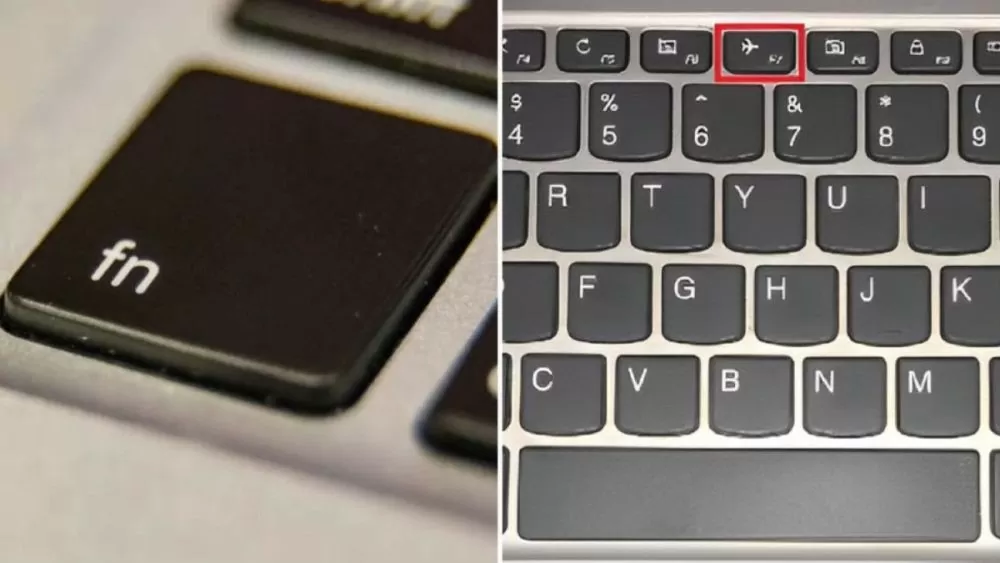 |
Como limpar o cache DNS
Se você estiver com dificuldades para desativar o modo avião no seu notebook com Windows 10, tente limpar o cache DNS do seu computador seguindo estes passos:
Passo 1: Clique no ícone do Windows e digite "Prompt de Comando" na caixa de pesquisa.
Passo 2: Abra o Prompt de Comando com direitos administrativos selecionando "Executar como administrador".
Passo 3: Copie/cole ou digite o comando "ipconfig /release" ou "ipconfig /renew" no Prompt de Comando e pressione Enter para permitir que o computador limpe o cache DNS.
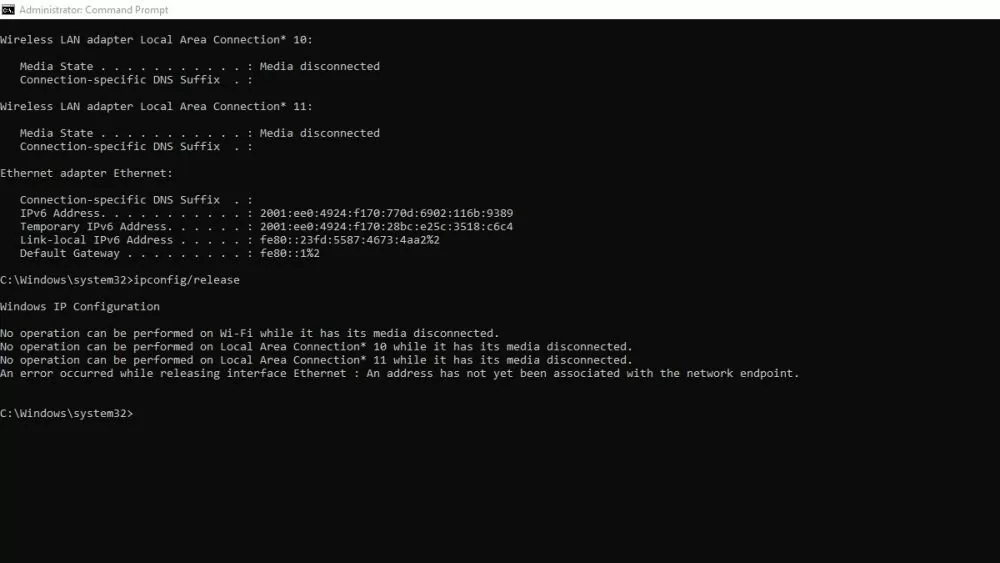 |
Como reiniciar o computador
Esta é uma solução eficaz para o problema de não conseguir desativar o modo avião no Windows 10. Primeiro, clique no botão "Ligar/Desligar" (ícone do botão liga/desliga) no menu Iniciar do Windows e, em seguida, selecione "Reiniciar" para reiniciar o computador.
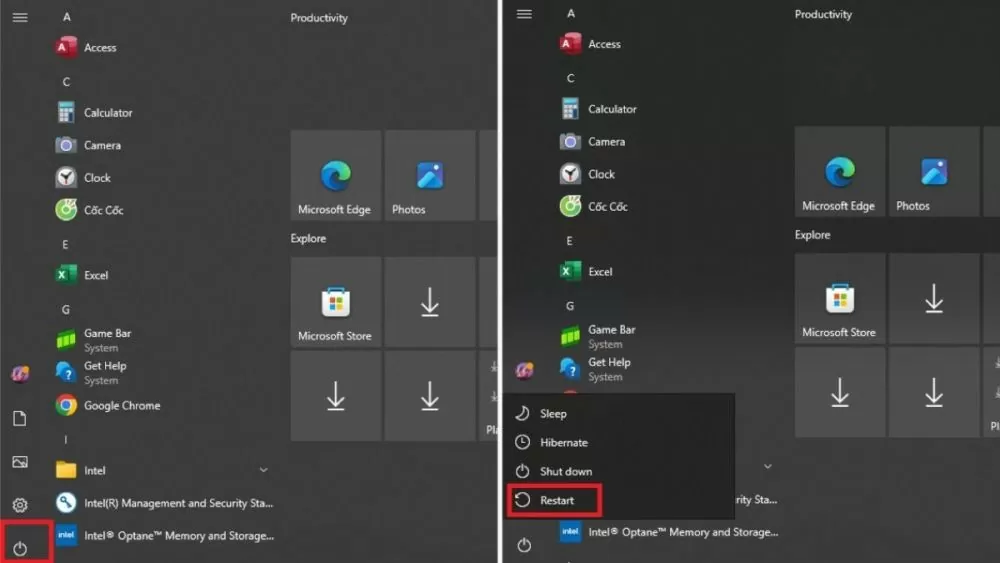 |
Como desativar o recurso de gerenciamento de rádio
Utilizar o recurso de gerenciamento de rede para solucionar o problema de não conseguir desativar o modo avião em um laptop ou PC com Windows 10 é um método aplicado por muitas pessoas.
Passo 1: Pressione a combinação de teclas "Windows + R", digite "services.msc" na caixa Abrir e pressione Enter ou clique em OK.
Passo 2: Clique com o botão esquerdo do mouse no Serviço de Gerenciamento de Rádio e, em seguida, clique com o botão direito do mouse para selecionar Propriedades.
Passo 3 : Na guia Geral, selecione Desativado em Tipo de inicialização para desativar o recurso de Gerenciamento de rádio.
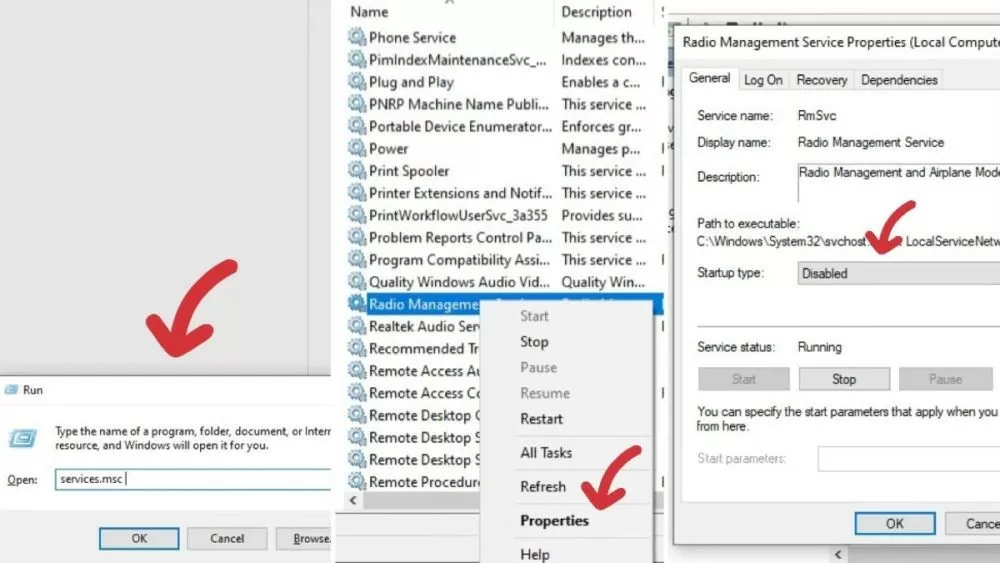 |
Como corrigir isso usando o Registro
Passo 1: Pressione a combinação de teclas "Windows + R", digite "regedit" na caixa Abrir e pressione Enter ou clique em OK.
Passo 2: Pressione "Ctrl + F" para abrir a caixa de pesquisa e, em seguida, digite ou copie e cole o seguinte na caixa "Localizar": HKEY_LOCAL_MACHINE\System\CurrentControlSet\ControlClass. Continue pressionando "Localizar próximo" para pesquisar.
Passo 3: Para editar a configuração, clique com o botão direito do mouse em RadioEnable, selecione "Editar string" e edite o valor na caixa "Dados do valor" para 1.
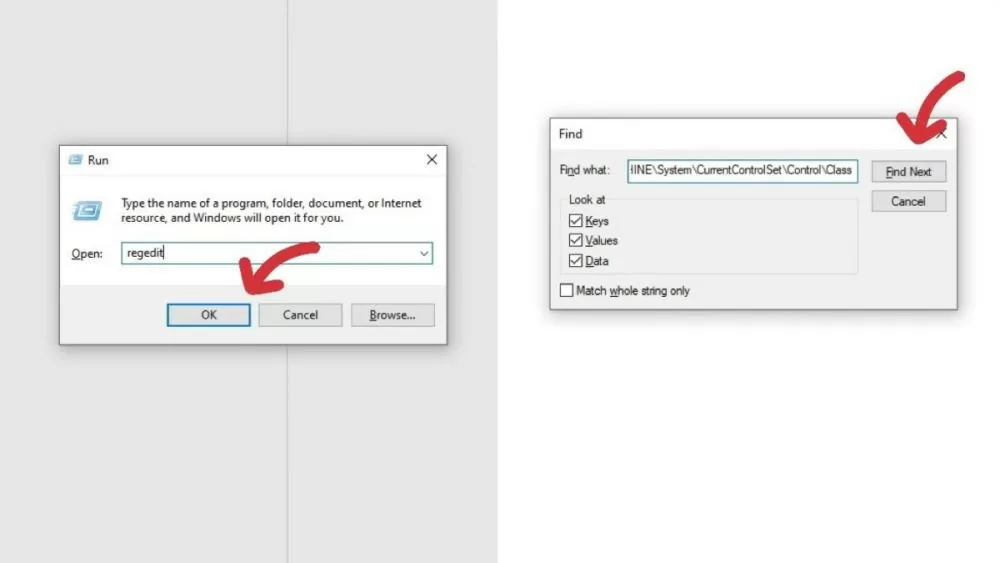 |
Como alterar as propriedades dos adaptadores de rede
Passo 1: Clique no ícone do Windows, digite "Gerenciador de Dispositivos" na caixa de pesquisa e selecione "Gerenciador de Dispositivos".
Passo 2: Localize e clique com o botão direito do mouse em Adaptador de Rede e, em seguida, selecione Propriedades clicando com o botão esquerdo do mouse.
Passo 3: Na guia Gerenciamento de Energia, desmarque a opção "Permitir que o computador desligue este dispositivo para economizar energia" do Adaptador de Rede. Por fim, clique em OK para concluir a alteração da propriedade e corrigir o problema de não conseguir desativar o modo avião no Windows 10 em seu PC ou notebook.
 |
Como desligar e ligar novamente a conexão de rede
Passo 1 : Clique no ícone da rede Wi-Fi na barra de tarefas.
Passo 2 : Para desconectar da rede atual, encontre e selecione "Desconectar". Para reconectar, selecione "Conectar".
Nota: Para redes com fio, para desconectar e reconectar, basta desconectar e reconectar o cabo de rede ao computador.
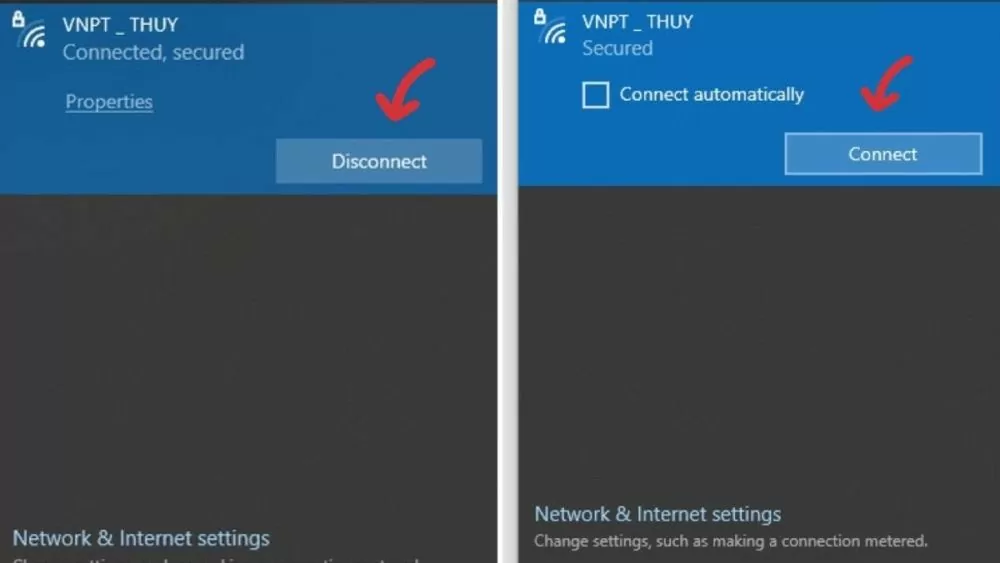 |
Como atualizar o driver de rede do seu computador
Você sabe como usar a versão mais recente do driver de rede para corrigir o problema de não conseguir desativar o modo avião no Windows 10 em seu laptop ou PC? Aqui estão os passos para corrigir o erro do modo avião atualizando o driver de rede específico:
Passo 1: Clique no ícone Iniciar/Windows, digite "Configurações do Windows Update" na caixa de pesquisa e selecione "Configurações do Windows Update".
Passo 2: Clique em "Verificar atualizações" para verificar e atualizar os drivers do seu computador.
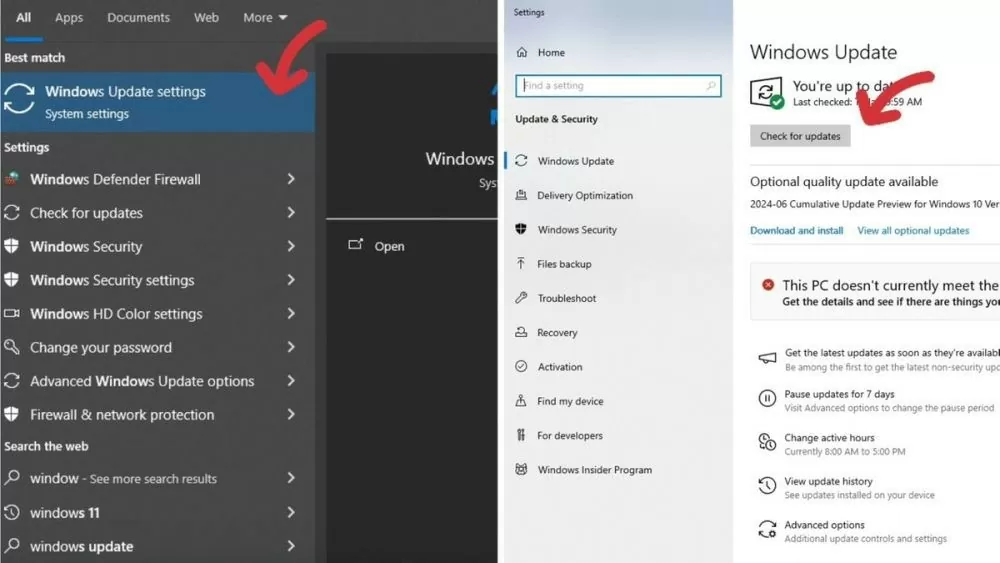 |
Como desativar o modo avião usando a barra de tarefas
Quando o computador é ativado acidentalmente no modo avião e não consegue acessar a rede ou trabalhar, os usuários podem usar a Barra de Tarefas para resolver esse problema da seguinte forma:
Passo 1 : Clique no ícone do avião na barra de tarefas.
Passo 2: Depois que o painel de opções de rede aparecer, clique no ícone "Modo avião" para desativar esse modo no computador.
 |
Como desativar o modo avião usando as Configurações do Sistema
Passo 1: Clique no ícone Iniciar/Windows, digite "Modo avião" na caixa de pesquisa e selecione "Modo avião".
Passo 2: Para desativar o modo avião no seu computador, basta tocar no botão ao lado de "Ligar" e deixá-lo cinza.
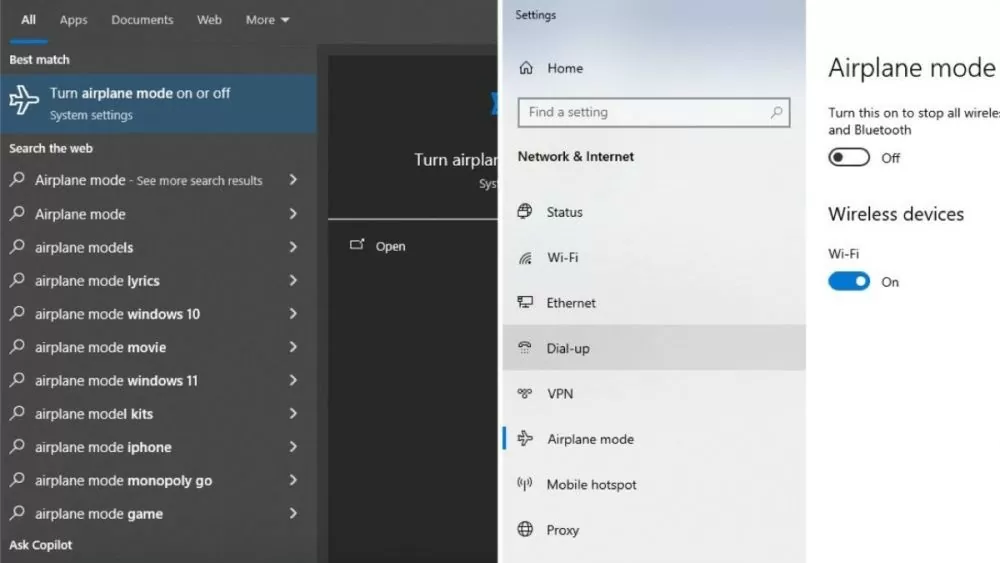 |
Como redefinir a rede do computador
Para resolver o problema de não conseguir desativar o modo avião no Windows 10, você pode tentar redefinir as configurações de rede do computador da seguinte forma:
Passo 1 : Clique no ícone Iniciar/Windows, digite "Configurações" na caixa de pesquisa e selecione "Configurações".
Passo 2 : Clique em "Rede e Internet" nas configurações do computador e, em seguida, selecione "Redefinir rede" na parte inferior da página "Status" para redefinir a rede do seu PC ou laptop.
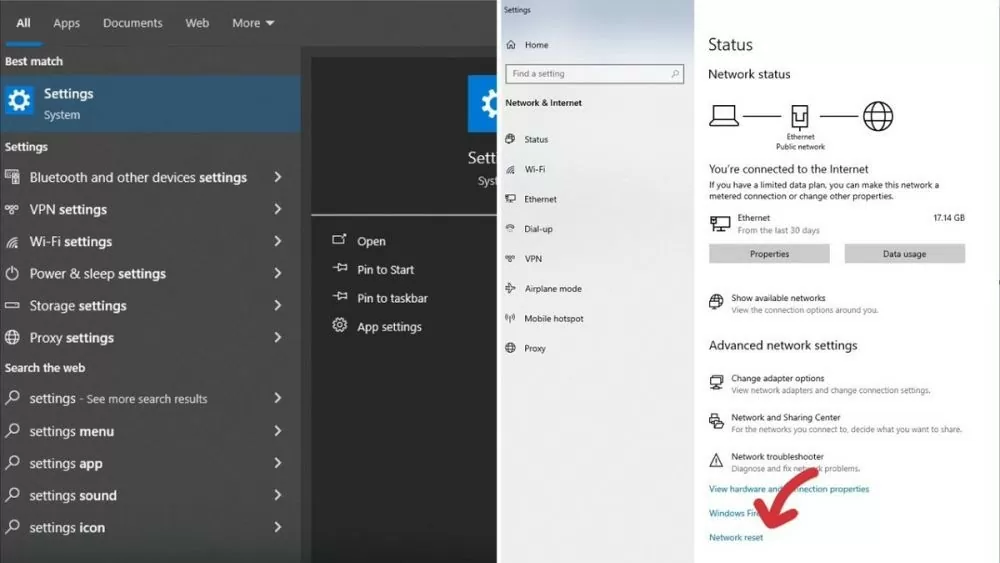 |
Leve seu computador a uma assistência técnica de boa reputação.
Se os métodos acima não ajudarem seu computador a se reconectar à rede, leve-o a uma assistência técnica confiável para receber suporte profissional e correção de erros.
Aqui estão as causas e soluções detalhadas para o problema de não conseguir desativar o modo avião no Windows 10 em um laptop. Se você estiver enfrentando um problema semelhante, não deixe de ler este artigo para resolvê-lo você mesmo e se reconectar à rede com sucesso!
Fonte: https://baoquocte.vn/huong-dan-sua-loi-khi-khong-tat-duoc-che-do-may-bay-o-windows-10-278939.html

























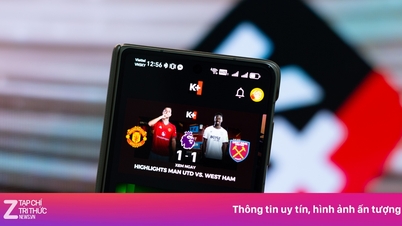



















































































Comentário (0)